Cara Menyisipkan Multimedia (Video, Audio, dan lainnya) di HTML
MULTIMEDIA DI HTML
Untuk artikel sebelumnya Cara Menyisipkan Video Youtube dengan HTML yang pasti harus ter koneksi dengan Internet, karena jika tidak ter koneksi maka video Youtube yang disisipkan tersebut tidak akan tampil. Oleh karena itu, untuk mengatasinya, kita bisa menyisipkan Video bahkan Audio atau Media lainnya dalam HTML tanpa koneksi Internet dengan menggunakan Media yang telah kita download dan tersimpan di perangkat kita. Dengan syarat kita harus tahu direktori tempat penyimpanan Media yang akan disisipkan. Contohnya seperti C:\Users\Public\Videos\Sample Videos/File.mp4. Tag yang digunakan pun juga berbeda-beda. Berikut Firman memberikan beberapa contoh penggunaannya dalam HTML. Namun untuk Hasil Output nya kalian bisa mencoba sendiri ya☺️...
- Tag Video
Tag <video> menentukan jenis video, seperti klip film atau jenis lainnya. URL video di sisipkan di dalam atribut src.Kode HTML :
<video width="500" src="direktori penyimpanan video"> </video>
- Video AutoPlay
Video akan diputar dengan otomatis ketika atribut autoplay bernilai true.
<video width="500" autoplay="true" src="direktori penyimpanan video"> </video>
- Mengaktifkan Kontrol Video
Saat atribut controls ada, maka Kontrol Video akan ditampilkan.
<video width="500" controls autoplay="false" src="direktori penyimpanan video"> </video>
- Membisukan Video
Untuk membisukan Video saat ditampilkan, maka kita harus menggunakan atribut muted. Atribut muted adalah jenis atribut boolean, yang berarti ketika atribut muted bernilai true , maka suara Video akan di bisukan.
<video width="500" muted="true" controls autoplay="true" src="direktori penyimpanan video"> </video>
- Putar Ulang Video
Video akan diputar ulang dengan menggunakan atribut loop.
<video width="500" loop controls autoplay="true" src="direktori penyimpanan video"> </video>
- Tag Embed
Tag <embed> mendefinisikan sebagai penampung untuk aplikasi eksternal atau konten interaktif (plug-in).Kode HTML :
<embed src="direktori penyimpanan video">
- Tag Audio
Tag <audio> digunakan untuk menyisipkan suara seperti musik, atau aliran Audio lainnya. URL audio didalam atribut src.Kode HTML :
<audio src="direktori penyimpanan audio"></audio>
- Audio AutoPlay
Saat menggunakan atribut autoplay yang bernilai true, maka Audio akan diputar secara otomatis.
<audio autoplay="true" src="direktori penyimpanan video"></audio>
- Putar Ulang Audio
Audio akan diputar ulang saat atribut loop diatur dengan nilai sebagai true.
<audio loop="true" autoplay="true" src="direktori penyimpanan video"></audio>
- Tag Object
Tag <object> mendefinisikan objek yang disematkan di dalam HTML. Kita bisa menggunakan Tag ini untuk menyematkan Multimedia seperti, Audio, Video, PDF, Flash dan lainnya di halaman Web kita. Contoh disini Firman menggunakan file swf.
<object width="100%" data="file.swf" type="application/x-shockwave-flash"></object>
Demikian postingan saya kali ini, semoga berguna dan bermanfaat bagi kita semua. Kekurangan dan kesalahan saya mohon maaf, dan jika belum paham atau ingin bertanya berikanlah komentar dibawah. Atas kunjungannya saya ucapkan Terima Kasih.

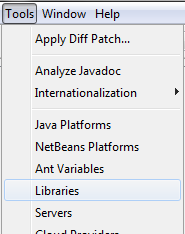
Comments
Perkenalkan nama saya Steven Teddy Firmansyah, 1922500079, SI2K
Jangan lupa berkunjung ke situs kampus kami kak
https://www.atmaluhur.ac.id/